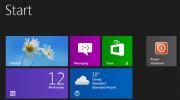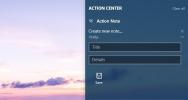Kako koristiti zaključavanje tipke Fn u sustavu Windows 10
Tipkovnice imaju cijeli niz tipki na vrhu, iznad brojčanih tipki, koji su označeni od F1 do F12. Ti su ključevi prisutni na praktički sve klavijature bez obzira jesu li za Mac ili PC. Ove tipke obavljaju dvije različite funkcije; kao tipke Fn imaju zasebnu radnju i kao sekundarna radnja kontroliraju glasnoću, svjetlinu, reprodukciju glazbe itd.
Na računalu je zadana funkcija tipki Fn postavljena u BIOS-u. Vaša tipkovnica ima tipku Fn koja će vam, kad je pritisnete, omogućiti korištenje sekundarne radnje tipki Fn. Neka prijenosna računala omogućavaju zaključavanje tipki Fn. Ovo je poput uključivanja Caps Lock na kojem možete tipkati sva velika slova. Zaključavanje tipke Fn djeluje na isti način. Kad ga uključite, to je kao da držite tipku Fn.
Značajka zaključavanja
Nisu sve tipkovnice zaključane tipkom Fn. Ovo je isključivo podložno pravljenju tipkovnice i nema nikakve veze s upravljačkim programima ili značajkom sustava Windows 10.
Zaključavanje tipke Fn omogućeno je držanjem dvije tipke; tipku Fn i tipku za zaključavanje Fn. Tipka zaključavanja Fn obično je tipka Escape i na sebi će imati katanac (vidi sliku dolje). Brava može biti prisutna na nekoj drugoj tipki, pa pogledajte oko sebe. Ako nije prisutan ni na jednoj tipki na vašoj tipkovnici, ne možete omogućiti zaključavanje tipke Fn.

Uključite zaključavanje tipke Fn
Da biste uključili zaključavanje tipke Fn, dodirnite i držite tipku Fn, a zatim jednom dodirnite tipku Escape (ili ovisno što je tipka zaključavanja Fn). Otpustite tipku Fn nakon što je zaključana tipka Fn.
Ako su vaše tipke Fn prema zadano upravljanim medijima, npr. Glasnoća, reprodukcija itd., Uključivanjem zaključavanja tipke Fn učinite to tako da Fn tipke sada izvršavaju sekundarnu funkciju koju F1-F12 rade, npr. F1 otvara Help u aplikaciji ili F12 otvara web konzolu u vašem preglednik.
Da biste isključili zaključavanje tipke Fn, ponovite postupak koji ste slijedili da biste ga uključili. Taknite i držite tipku Fn, a zatim jednom tipku Escape. Otpustite tipku Fn.
Ne možete prisiliti tipkovnicu na zaključavanje funkcionalnih tipki. Vjerojatno možete sastaviti AutoHotKey skriptu koja će vam, ako želite, prebaciti funkcijske tipke otkrijete li da često trebate koristiti sekundarnu radnju tipki, bolje je izmijeniti njihovo zadano ponašanje iz BIOS-a.
traži
Najnoviji Postovi
Kako popraviti mali GUI u aplikacijama na ekranima visoke razlučivosti u sustavu Windows 10
Dobar zaslon visoke rezolucije brzo postaje prodajno mjesto za nova...
Kako pravilno zatvoriti Windows 8 bez onemogućivanja hibridnog pokretanja
Ranije verzije sustava Windows spremile bi i kernel i korisničku se...
Kako stvoriti bilješke iz akcijskog centra u sustavu Windows 10
Akcijski centar ima gumbe za brze postavke, a jedno od njih je "Bil...